Guardamos la configuración del enrutador Tp-Link antes de flashear, o restablecemos la configuración y la restauramos desde un archivo
Los enrutadores Tp-Link tienen una función tan útil como guardar y restaurar configuraciones. Ahora veremos cómo hacer esto. ¿Por qué guardar la configuración? De hecho, es muy conveniente. Por ejemplo, desea experimentar con algunas configuraciones en su enrutador y tiene miedo de hacer algo mal. Simplemente hacemos una copia de seguridad de la configuración y podemos cambiar algo fácilmente.
Pero, creo que esta característica será especialmente útil en dos casos:
- Al actualizar el firmware en el enrutador. Ya sabemos que después de actualizar el firmware en el enrutador Wi-Fi Tp-Link, todas las configuraciones se restablecerán a los valores predeterminados de fábrica. Y necesita ser reconfigurado. Es mucho más fácil guardar todas las configuraciones en un archivo antes de flashear y luego restaurarlas después de flashear.
- Ocurre que hay que resetear la configuración del router: en caso de problemas de funcionamiento, fallas frecuentes, etc. Para que luego no sufras con la configuración, solo hacemos una copia de seguridad.
¡Todo se hace de forma muy sencilla y rápida!
¿Cómo guardar la configuración del enrutador Tp-Link en un archivo?
Conéctese a su enrutador. Puede utilizar un cable o Wi-Fi.
Abra un navegador, y en la línea donde ingresamos la dirección de los sitios, ingrese la dirección IP del enrutador: 192.168.1.1 , o 192.168.0.1 .
Ingrese su nombre de usuario y contraseña. Si no los ha cambiado, entonces estos son admin y admin (esta información está en el enrutador).
 Se abrirá una ventana con la configuración de su enrutador.
Se abrirá una ventana con la configuración de su enrutador.
Vaya a la pestaña Herramientas del sistema - Copia de seguridad y restauración (en el firmware ruso: Herramientas del sistema - Copia de seguridad y restauración ).
Haga clic en el botón Copia de seguridad para guardar la configuración . Guarde el archivo en formato .bin . Por ejemplo, en el escritorio.
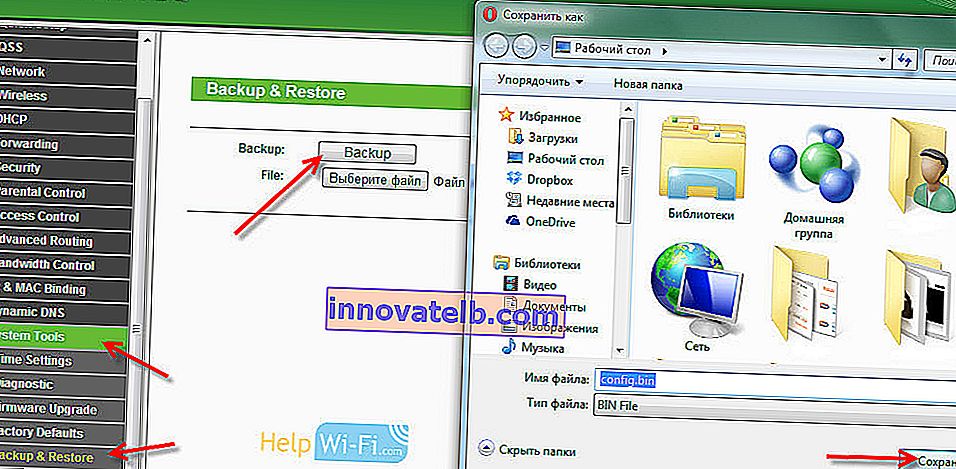 Eso es todo. Si lo necesitamos, restauraremos todas las configuraciones del archivo config.bin que se hicieron en el momento de la copia de seguridad.
Eso es todo. Si lo necesitamos, restauraremos todas las configuraciones del archivo config.bin que se hicieron en el momento de la copia de seguridad.
Restaurar la configuración del enrutador
Todo en la misma pestaña Herramientas del sistema - Copia de seguridad y restauración , haga clic en el botón Seleccionar archivo . Seleccione el archivo de preferencias que guardó anteriormente en su computadora. Haga clic en el botón Restaurar .
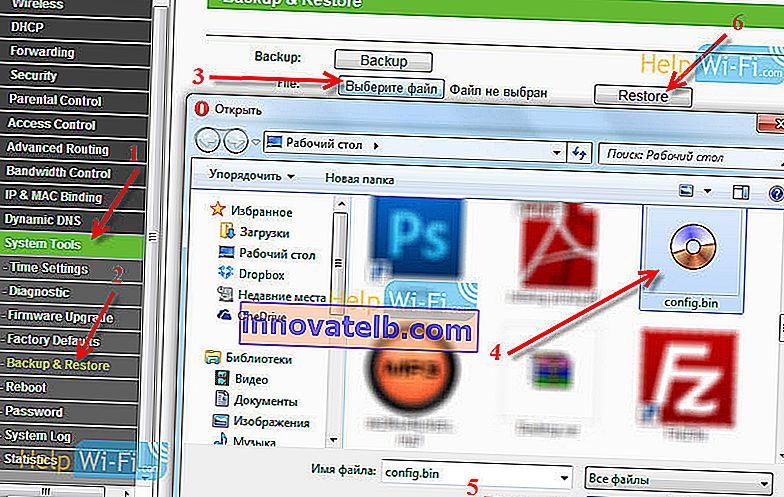 Todo, la configuración se restaurará en nuestro enrutador.
Todo, la configuración se restaurará en nuestro enrutador.
Después de configurar con éxito el enrutador, le aconsejo que cree un archivo de configuración de respaldo y lo guarde en un lugar seguro. En caso de que se produzca algún error (sucede que la configuración se desvanece), puede restaurarla en unos segundos.